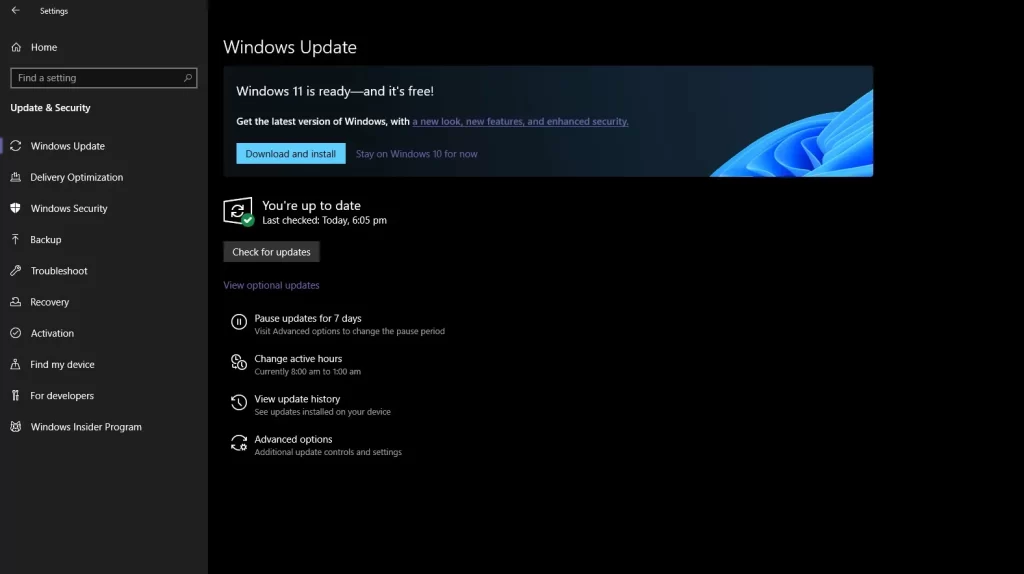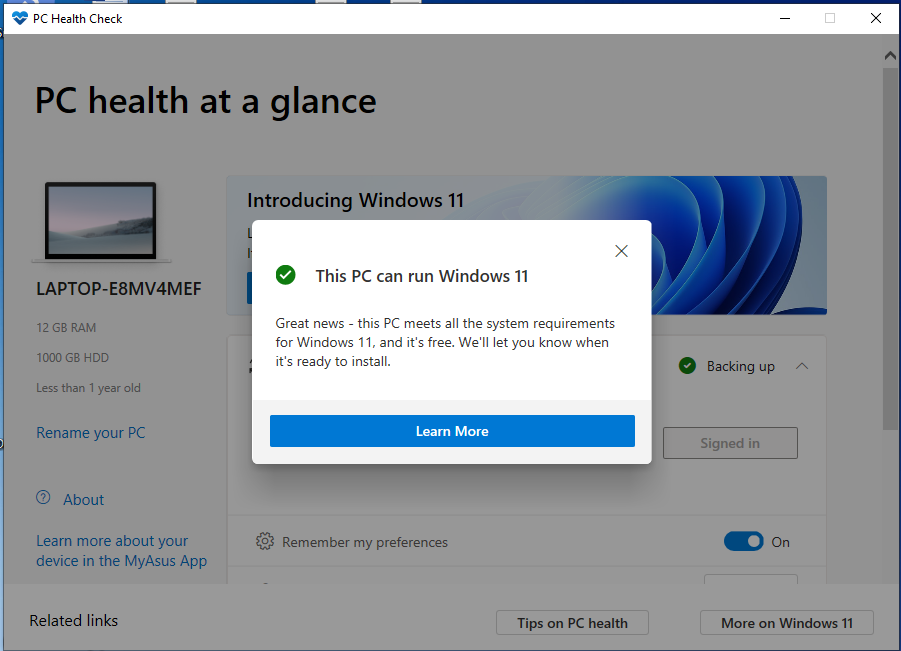نظام Windows 11.0 أصبح متاح رسميًا لجميع الأجهزة بنظام ويندوز 10.0 الآن!
الآن بإمكانك معرفة إذا ما كان جهازك داعمًا للنسخة الرسمية من ويندوز 11
إذا كنت لا تعرف، أعلنت العملاقة الأمريكية مايكروسوفت عن نظام تشغيل ويندوز 11 في أواخر العام الماضي. ومنذ ذلك الوقت، استمرت الشركة في إطلاق تحديثات Windows 11 بشكل متكرر وذلك عبر القنوات المستقرة، التجريبية، وأيضًا إصدارات المطورين. والآن، نحن في المرحلة النهائية حيث تم إطلاق نظام ويندوز 11 “إصدار 21H2” النسخة النهائية والتي قد أصبحت للتحميل بينما نتحدث.
وبينما هناك العديد من الأشخاص الذين لم يحبون هذا الإصدار من نظام ويندوز في البداية، إلا أن بعد العديد من التحديثات الجوهرية التي أرسلتها مايكروسوفت للمستخدمين أصبح النظام مستقر في كافة الجوانب. وأزيدك من الشعر بيتًا، بدءً من اليوم، نظام ويندوز 11 أصبح متاح لجميع مستخدمي نظام ويندوز 10 حاليًا وذلك في جميع دول العالم.
إذا كنت لا تعرف، تحديث ويندوز 11 جاء مع العديد من الإضافات الجديدة وكذلك تحسينات الأداء مقارنةً مع نظام ويندوز 10 السابق. ولكن رغم ذلك، لن يُمكننا أن نعتبره هذا التحديث الجذري، ولكن يُمكننا القول أنه إصدار مُحدّث من نظام ويندوز 10 مع بعض التغييرات الظاهرية، ثيم جديد، واجهة مستخدم محسّنة، بالإضافة إلى بعض الخواص المثيرة للاهتمام الجديدة مثل إمكانية تثبيت تطبيقات الاندرويد باستخدام WSA (اختصار لعبارة Windows Subsystem For Android).
من الأشياء الجديد أيضًا شريط المهام الذي أصبح في المنتصف بالإضافة إلى أيقونة قائمة ابدأ والتي تعتبر أول ما ستلاحظه بمجرد انتهائك من خطوات تثبيت ويندوز 11 وإقلاعه للمرة الأولى. هنالك أيضًا بعض الأشياء الجديدة المثيرة للاهتمام مثل خاصية Game Pass التي أصبحت الآن مدمجة افتراضيًا بداخل النظام، متجر برامج مايكروسوفت، خاصية multi-windows للنوافذ المتعددة، والعديد من الأشياء الأخرى التي يُمكنك معرفة تفاصيلها من خلال زيارة صفحة سجل التغييرات الرسمية.
ومنذ نهاية العام الماضي، كانت مايكروسوفت تقوم بإرسال تحديث ويندوز 11 للأجهزة المؤهلة على دفعات بشكل تدريجي وليس للجميع في نفس الوقت. وكان الترتيب هنا معتمدًا على أحدث معالجات انتل وأيضًا AMD والتي مفترض أن جميعها الآن يستطيع أن يرى إشعار بالأسفل بوجود تحديث جديد للنظام القادم.
وبدءً من اليوم، تقوم مايكروسوفت بإرسال تحديث ويندوز 11 المستقر لجميع المستخدمين الحاليين لنظام تشغيل ويندوز 10. وحتى تتمكن من الحصول على إصدار نظام ويندوز القادم كل ما عليك هو الذهاب إلى All Settings > ثم System Updates > وأخيرًا انقر على Check for updates ومفترض ان ترى خيار الترقية إلى ويندوز 11 كما يظهر في الصورة التالية.
ما هي طريقة الترقية المجانية لنظام ويندوز 11؟
قبل أن تقوم باتباع خطوات الترقية إلى النظام الجديد، يجب أن تعلم أن مايكروسوفت قد وضعت بعض الشروط الصارمة حتى تتمكن من التحديث إلى ويندوز 11 عبر ويندوز 10. وفي حالة أن جهازك مؤهلًا، يجب أن ترى إعلان التحديث لنظام التشغيل الجديد برقم إصدار 21H2 بمجرد دخولك لقسم تحديثات ويندوز في الإعدادات كما يظهر في الصورة التالية.
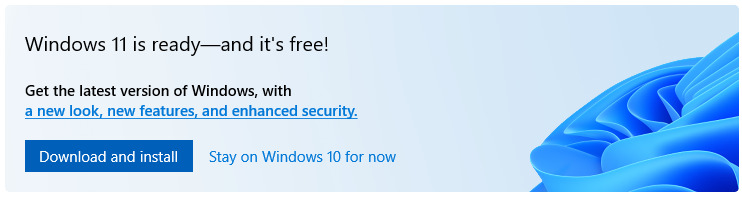 على كلٍ، في القسم التالي سنقوم بوضع جميع المتطلبات الضرورية التي يجب أن يكون لديك حتى تتمكن من عمل ترقية “بشكل رسمي” لنظام مايكروسوفت الأخير، كما يُمكنك أيضًا استخدام أداة PC Health Check من تطوير الشركة الأمريكية لتتمكن من معرفة إذا ما كان جهازك مؤهلًا للتحديث أم لا.
على كلٍ، في القسم التالي سنقوم بوضع جميع المتطلبات الضرورية التي يجب أن يكون لديك حتى تتمكن من عمل ترقية “بشكل رسمي” لنظام مايكروسوفت الأخير، كما يُمكنك أيضًا استخدام أداة PC Health Check من تطوير الشركة الأمريكية لتتمكن من معرفة إذا ما كان جهازك مؤهلًا للتحديث أم لا.
ومن جهة أخرى، إذا ما صادف أنك ذهبت إلى الإعدادات وبحثت عن تحديث ويندوز 11 ولم تجد أثناء قراءة هذه المقالة، لا تقلق إذًا لأننا لدينا بعض الطرق التي بإمكانك اتباعها للالتفاف حول هذه الشروط وتحميل وتثبيت نظام Windows 11 iso على أي حال سواء من خلال update assistant أو media creation tool أو حتى من خلال تحميل ملف Win11 ISO من مايكروسوفت مباشرةً ثم حرقها على الفلاشة وبدء تثبيتها على جهازك.
ما هي متطلبات تثبيت ويندوز 11؟
حتى تتمكن من الحصول على نظام مايكروسوفت الأحدث حتى الآن، هنالك عِدة متطلبات ضرورية أو مواصفات محددة. ورغم أن بإمكانك تخطي هذه المواصفات “خاصةً TPM 2.0” وتثبيت النظام على أي حال، ولكنك مع ذلك يُمكنك معرفة هذه المتطلبات من الجدول التالي.
| نظام التشغيل | يجب أن يعمل جهازك حاليًا بنظام ويندوز 10 إصدار 2004 أو أعلى لتتمكن من الترقية عبر خانة التحديثات في إعدادات ويندوز. |
| المعالج | معالج داعم لمعمارية 64-بت بتردد 1 جيجاهرتز أو أعلى. |
| الذاكرة العشوائية (RAM) | 4 جيجابايت أو أكثر. |
| الذاكرة التخزينية | 64 جيجابايت أو أكثر. |
| متطلبات النظام | دعم خواص UEFI, Secure Boot (تأكد من هنا). |
| خاصية TPM | إصدار TPM 2.0 أو أعلى (اعرف التعليمات من هنا). |
| معالج الرسوميات | داعم لأداة DirectX 12 or أو أعلى مع WDDM 2.0. |
| الشاشة | عالية الدقة بأبعاد 720p بحجم أكبر من 9 إنش (على الأقل). |
| اتصال إنترنت وحساب مايكروسوفت | يجب أن يكون لديك اتصال إنترنت مستقر وكذلك حساب شخصي في مايكروسوفت. |
في نِقاط مختصرة، هذه هي أقل مواصفات لتثبيت ويندوز 11:
- معالج ثنائي النواه بتردد 1.0 جيجاهرتز داعم لمعمارية 64-بت.
- 4 جيجابايت رام.
- 64 جيجابايت ذاكرة تخزينية (يُفضل أن تكون من نوع SSD).
- دعم خواص UEFI firmware, Secure Boot.
- دعم خاصية TPM Version 2.0 للحماية.
هناك مع ذلك طريقة أسهل للتأكد من جميع هذه المتطلبات وذلك عبر أداة مخصصة لهذا الغرض من مايكروسوفت PC Health Check والتي تدعم حاليًا التثبيت على إصدارات ويندوز 7، ويندوز 8، وبالطبع ويندوز 10. كما يُمكنك الذهاب إلى هذه الصفحة لرؤية المتطلبات التفصيلية للحصول على نسخة النظام.
كيف يُمكنني معرفة إذا ما كان جهازي متوافق مع التحديث؟
ببساطة، نفِّذ التعليمات التالية بالترتيب:
- حمِّل أداة PC Health Check (أو رابط مباشر من هنا).
- ثبِّت الأداة وقم بتشغيلها على جهازك.
- انقر على زر “Check Now” الذي ستجده في قسم “Introducing Windows 11”.
- إذا كان جهازك داعمًا، ستظهر رسالة “This PC can run Windows 11“ إذا كان جهازك مؤهلًا.
- الآن اذهب إلى All Settings > ثم System Updates > وأخيرًا انقر على Check for updates.
- من هنا مفترض أن ترى خيار الترقية إلى ويندوز 11 أمامك.
ما هي طريقة تثبيت ويندوز 11 إذا كان جهازك غير مؤهلًا؟
رغم أن مايكروسوفت وضعت بعض القيود الصارمة حتى يتمكن المستخدمين من تحميل وتثبيت نظام التشغيل الأخير، هنالك بعض الطرق مع ذلك التي تسمح لك بتخطي جميع هذه القيود والحصول على Windows 11 ISO الآن على جهازك بسهولة متبعًا المقالات التالية:
- خطوات تثبيت ويندوز 11 على جهاز غير مدعوم.
- طريقة تثبيت ويندوز 11 على معالج قديم (الجيل الرابع أو أقدم).
- تخطي شرط TPM 2.0 عند محاولة تثبيت نظام ويندوز.
- شرح تثبيت ويندوز 11 (ثلاثة طرق).
- تحديث التعريفات بعد تثبيت ويندوز 11.
- طريقة العودة إلى نظام ويندوز 10 بعد تثبيت ويندوز 11.